什么是定制微信头像
定制微信头像,就是在现有微信头像上添加边框,组合成一个新的带边框的微信头像,使其展示效果能更符合对外营销所需。
(效果就像很多APP图标,每到有特殊节日时,就会加上一些节日热点的元素,紧跟热点)
定制微信头像的用途
1、让公司员工的微信头像有统一的边框,在对外与客户联络时,能彰显企业的品牌和文化,让客户更信赖。
2、在国庆、圣诞、春节等等这类各种节日来临时,换上带有节日元素的微信头像边框,烘托节日氛围。
3、当准备要做一些重大的,如:公司周年庆、大促等营销活动时,让员工们统一换上与活动主题相关的微信头像边框,达到全方位的宣传效果。
PS:如果以前你需要为每位员工单独制作头像的话,那么现在你只需要按本文所介绍的方式,做一次,即可让员工自行生成样式统一的头像,大大提高工作效率。
如何进行快速定制
H5、表单品类,均可进行快速定制头像,即通过H5、表单做出一个“定制头像生成器”的作品,浏览者打开作品即可生成带边框的微信头像。
其核心是使用“截图”组件+“微信头像”组件+头像边框,拼接出带边框的微信头像,并支持截图保存功能。
微信头像组件:当别人浏览你的作品时,会自动显示出浏览者的微信头像(作品需在微信环境中打开);
截图组件:将作品当前页面内容截图保存(类似截屏)。
通过H5定制
在H5中,只需三步即可制作出一个“定制头像生成器”。
第一步:添加“微信头像”组件至画布中,可以只保留头像,删掉昵称显示。
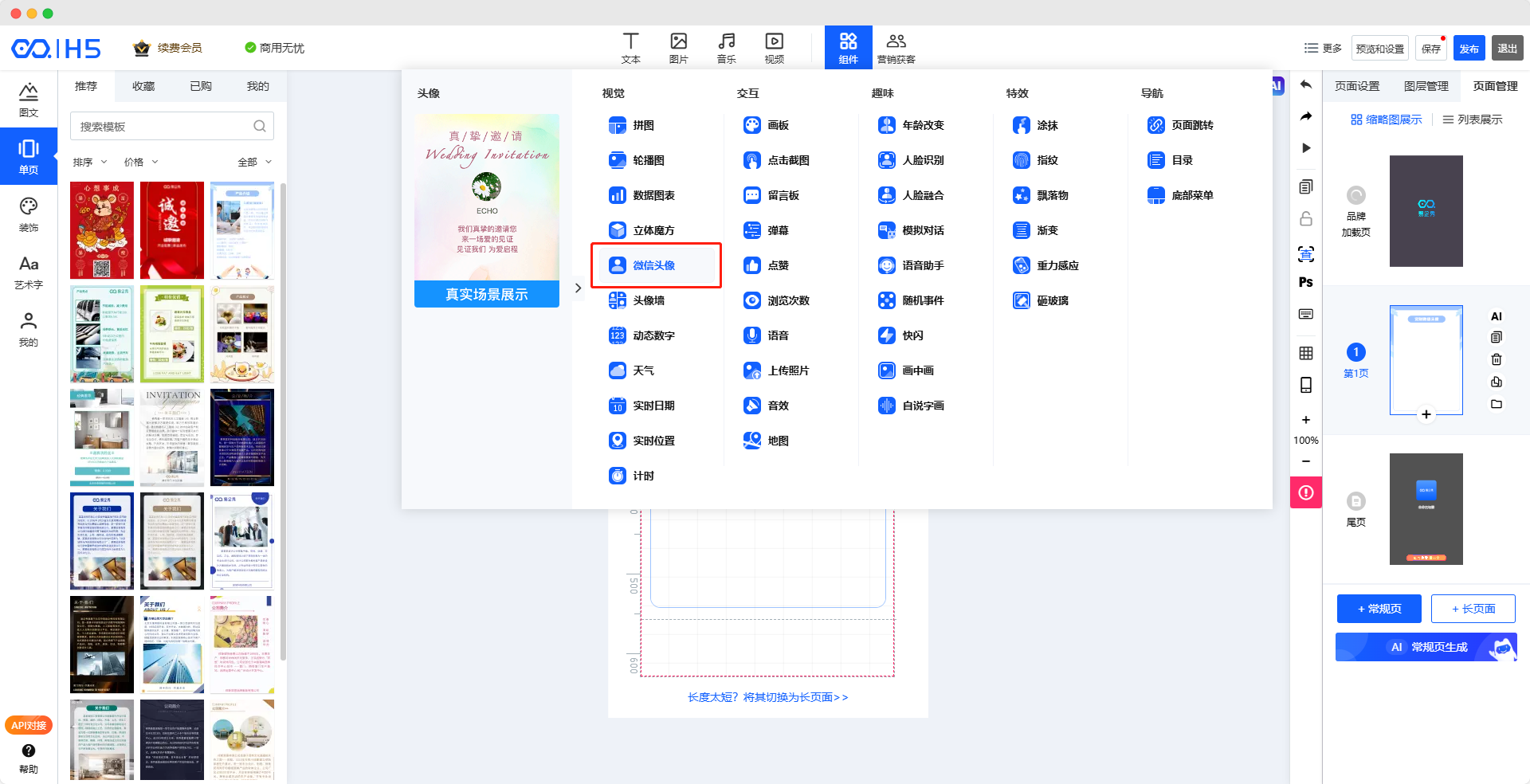
第二步:添加一个制作好的头像框至画布中,点击下图所示“图片”组件,选择“本地上传”添加。如果没有做好的头像边框,可以在图片库中搜索由易企秀提供的边框素材来使用。
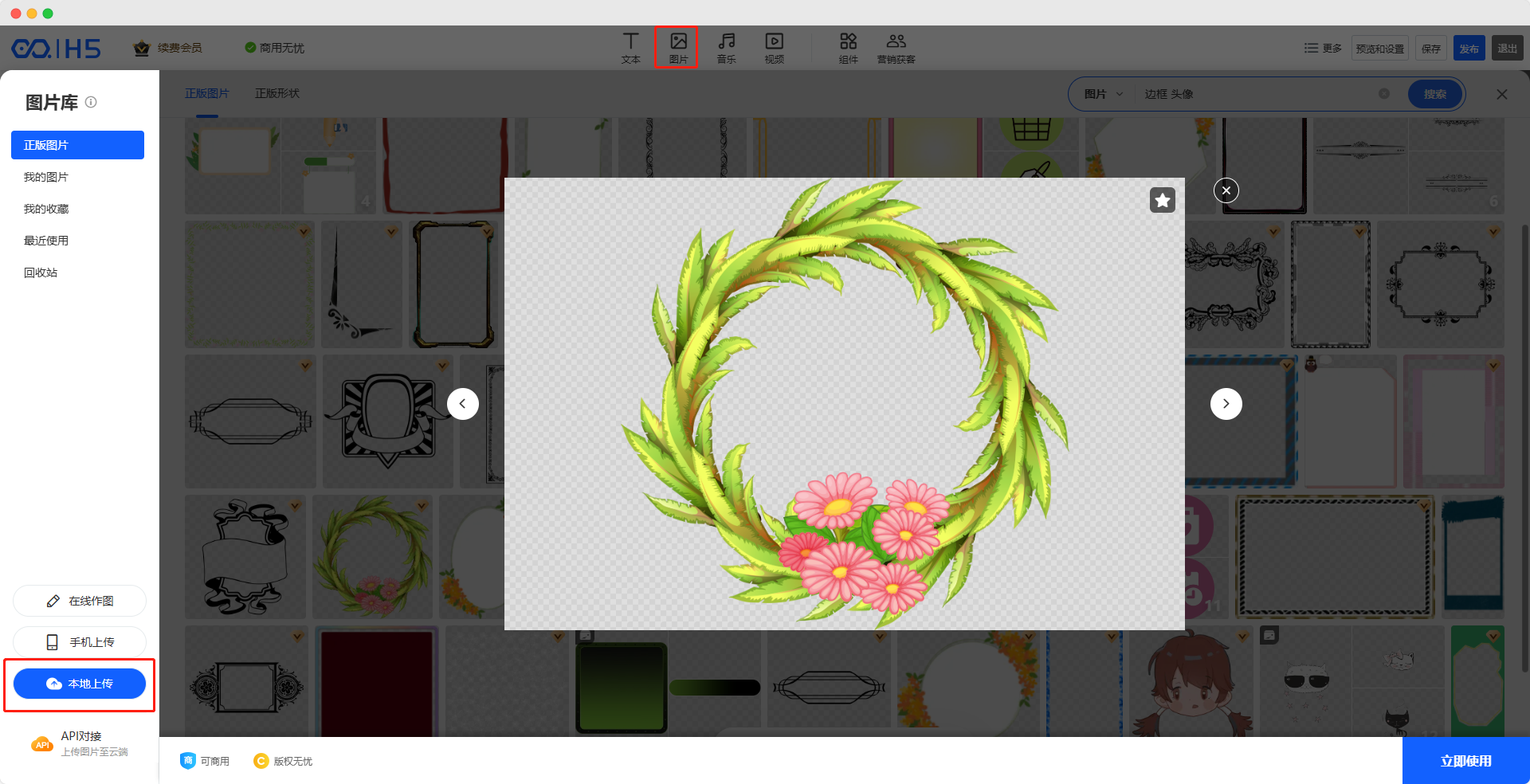
第三步:添加“点击截图”组件至画布中,可设置按钮样式,修改按钮名称。
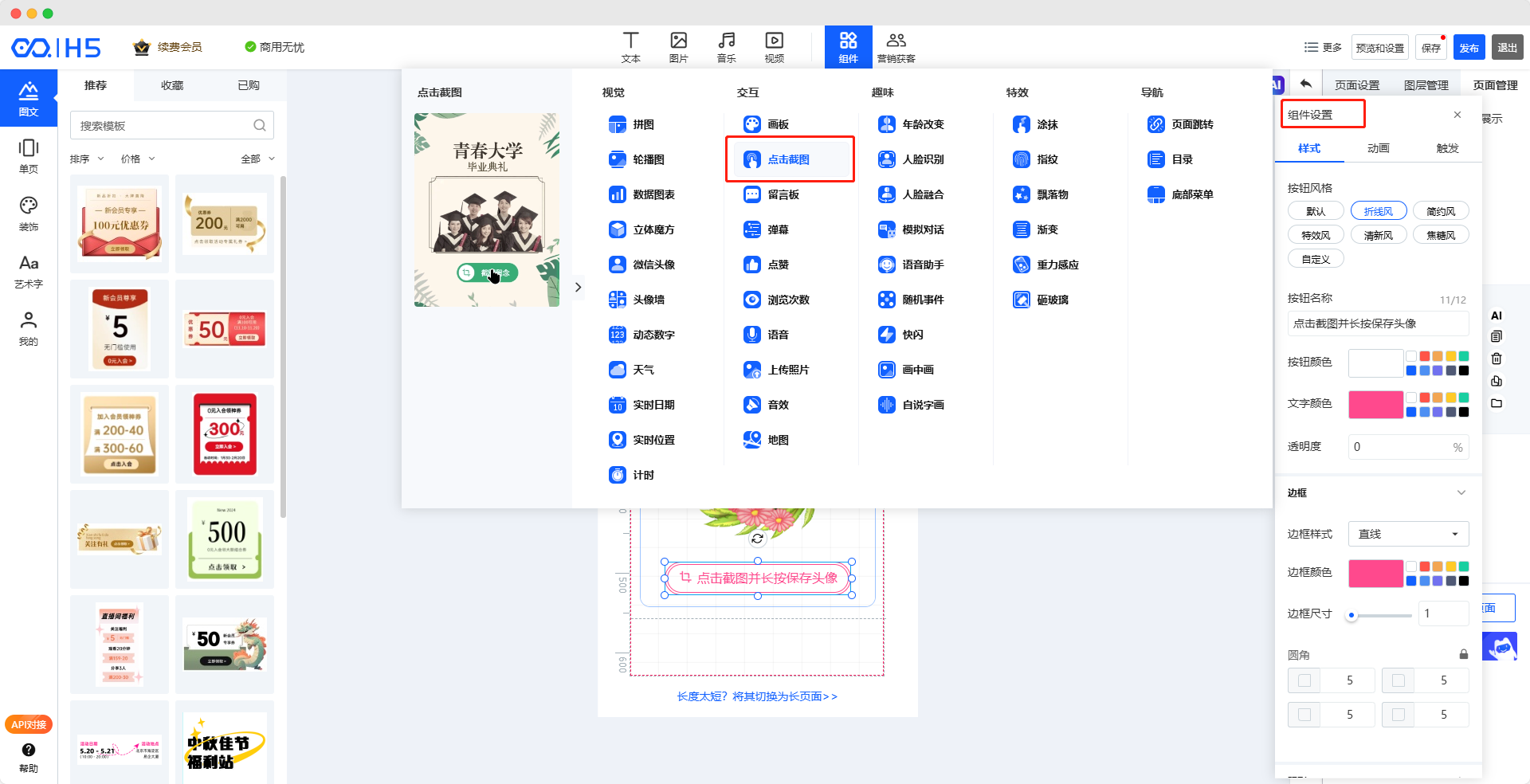
以上三步完成后,调整头像边框和微信头像至合适的大小,点击发布作品,这样一个“定制头像生成器”就制作完成了。
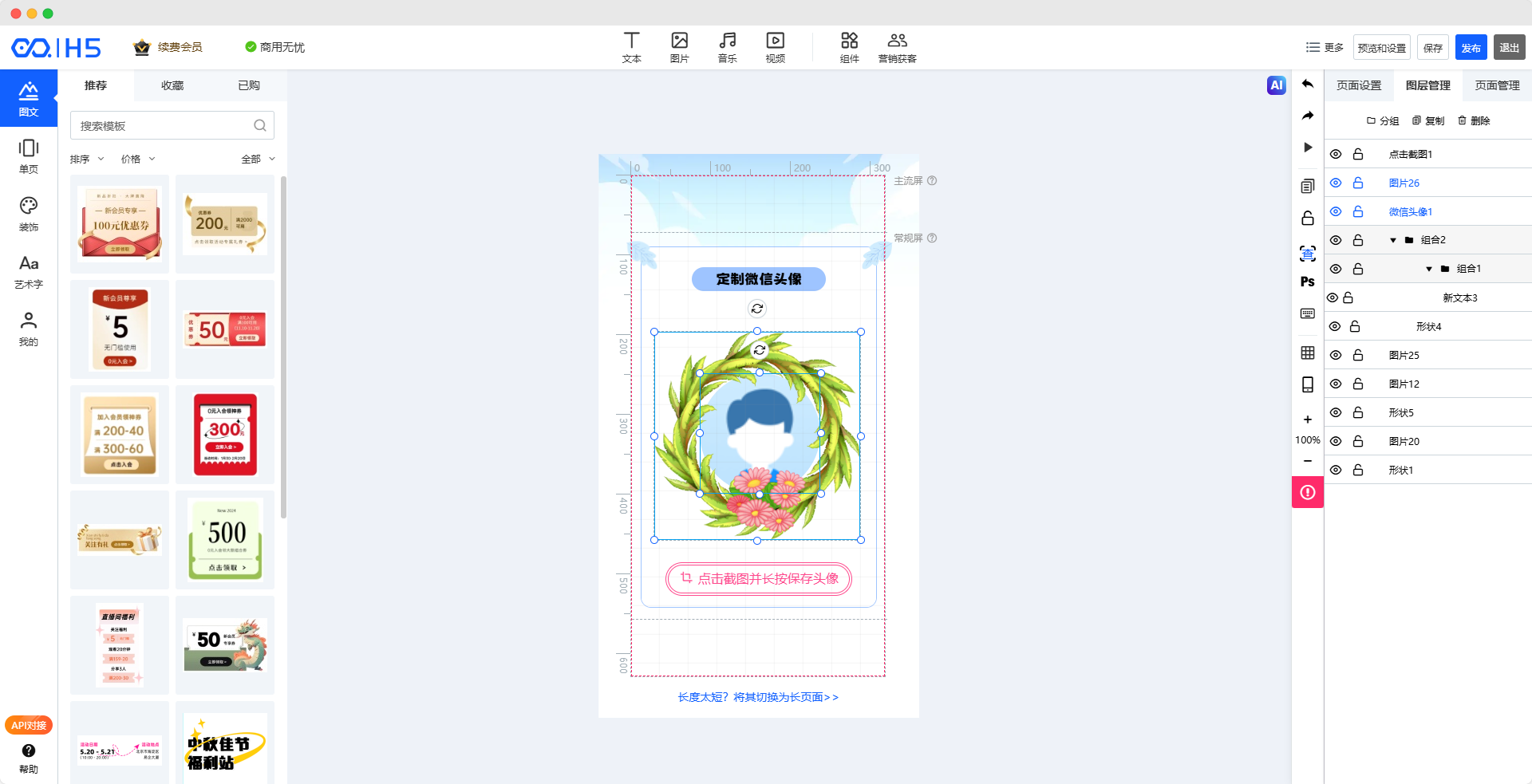
将作品链接发送给员工,员工打开作品后,点击截图,将带头像框的图片保存至手机,再打开微信,设置替换头像即可。

如果想给员工提供多个头像框样式,让他们选择喜欢的进行替换,那么可以在H5中,通过点击“复制”按钮来多添加几页,每页摆放不同的微信头像边框即可。
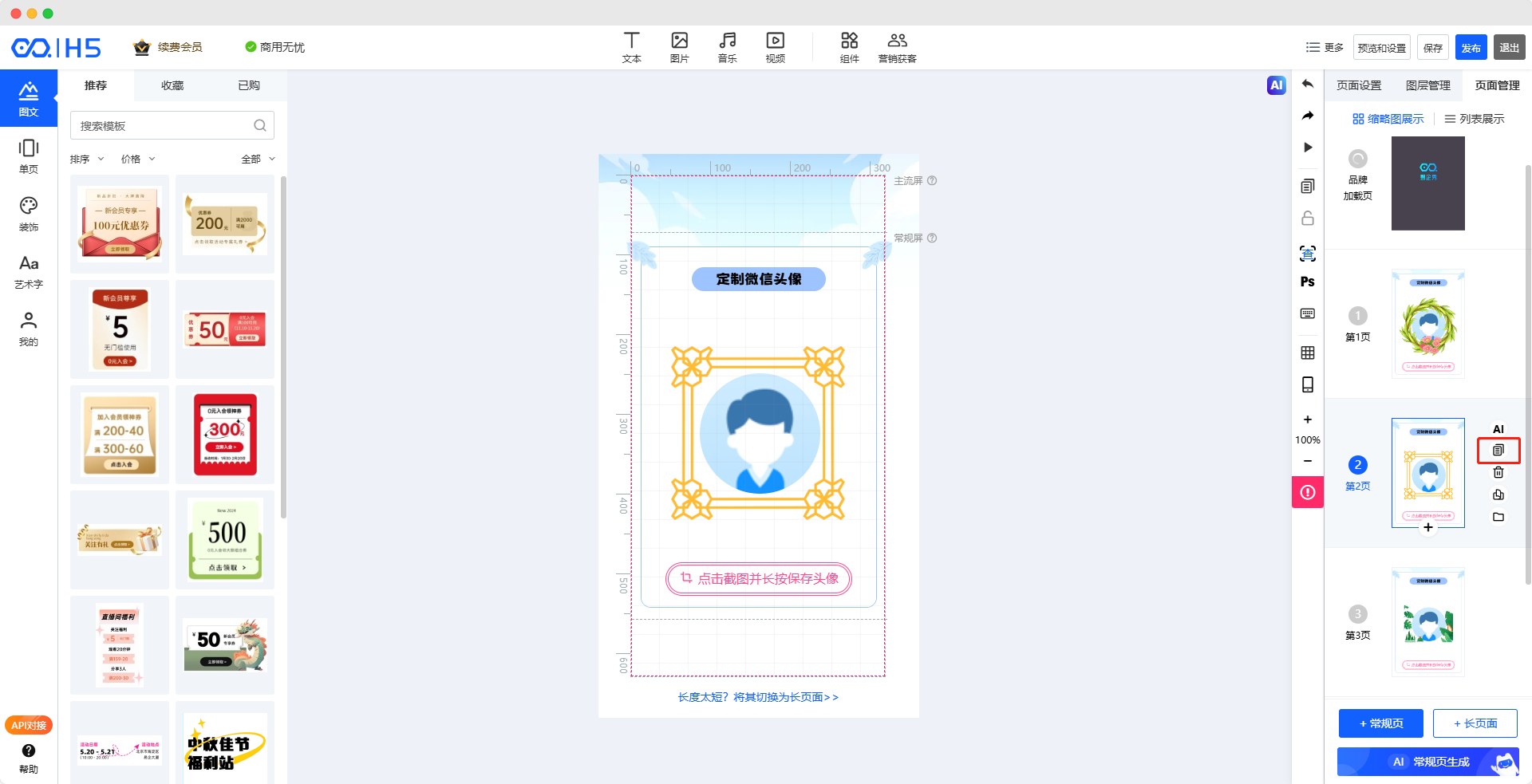
通过表单定制
在表单中,也可以三步快速制作出一个“定制头像生成器”。
第一步:在答题页中添加“图片单选”组件,在选项中,点击“更换”,添加头像框图片。
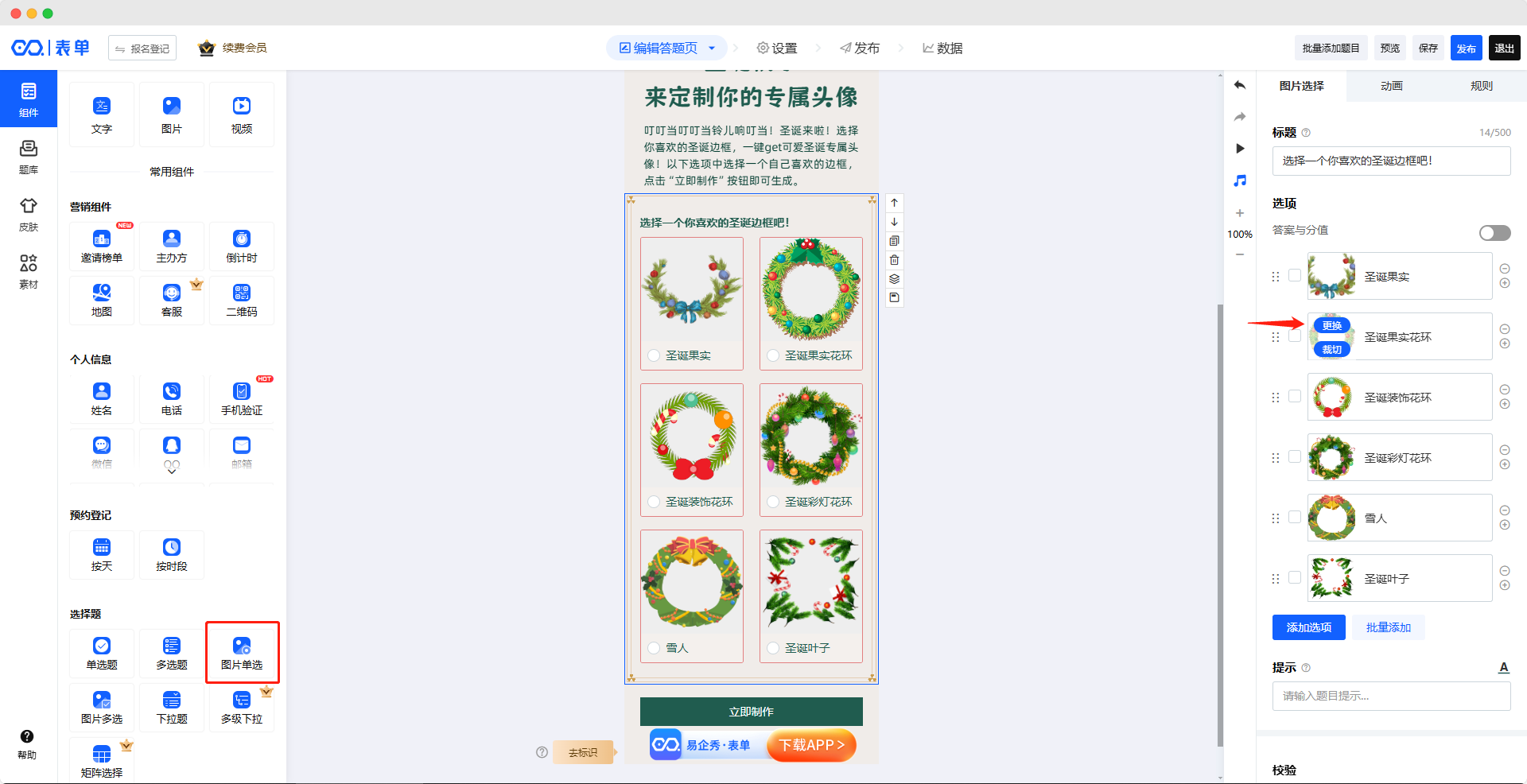
第二步:进入“提交页”中,开启“自由模式”--“按选项显示”,在前一步中添加了多少个头像框选项,在这里我们就相应添加多少页;每一页在“选择答案”处选择对应的那一个头像框名称,并将对应的头像框图片也添加到页面中;然后添加“头像和昵称”组件(可以删除微信昵称的显示),并将头像边框和头像调整到合适的大小。
按选项显示:当用户填写表单时,选择了某个题的某一个选项并提交后,则会看到对应不同的提交页。
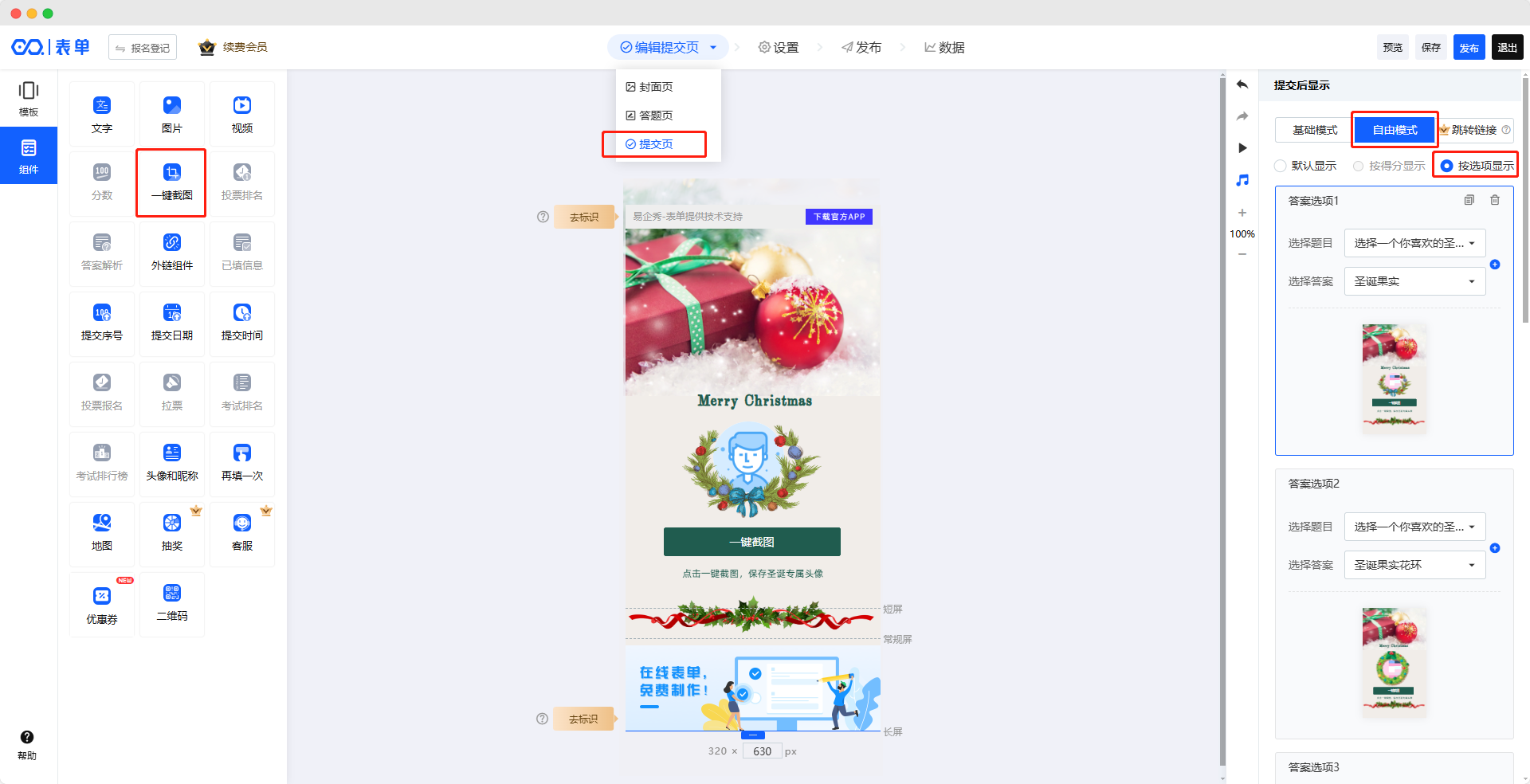
第三步:添加“一键截图”组件,点击右侧“修改截图区域”,可以控制截图的范围,只截取出头像部分,这样在微信中替换头像时,就无需再做裁切调整了。
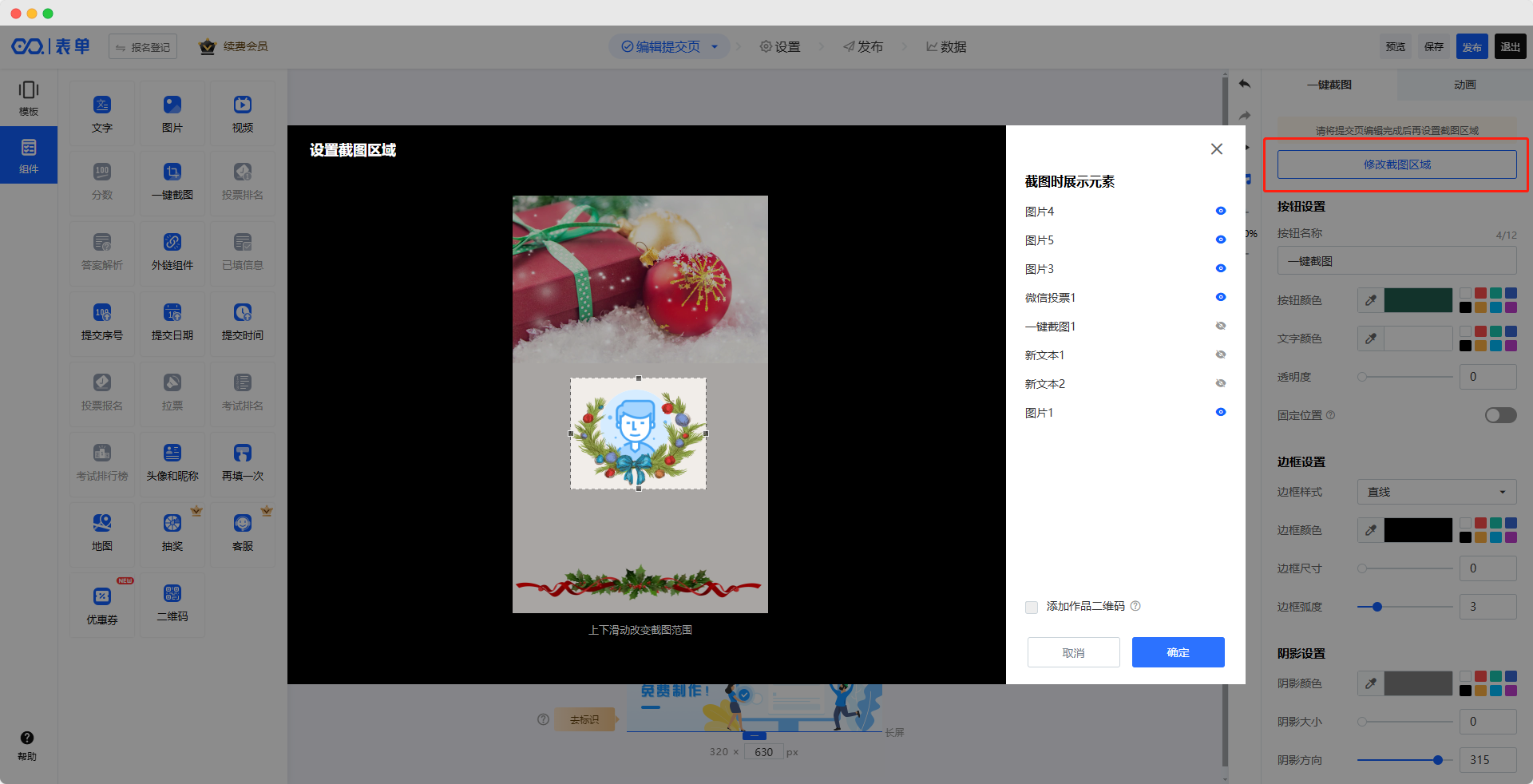
以上步骤完成后,发布作品。
员工打开作品后,先选择一个喜欢的头像框并提交,在提交成功页面中,点截图保存至手机,再打开微信,替换头像即可。
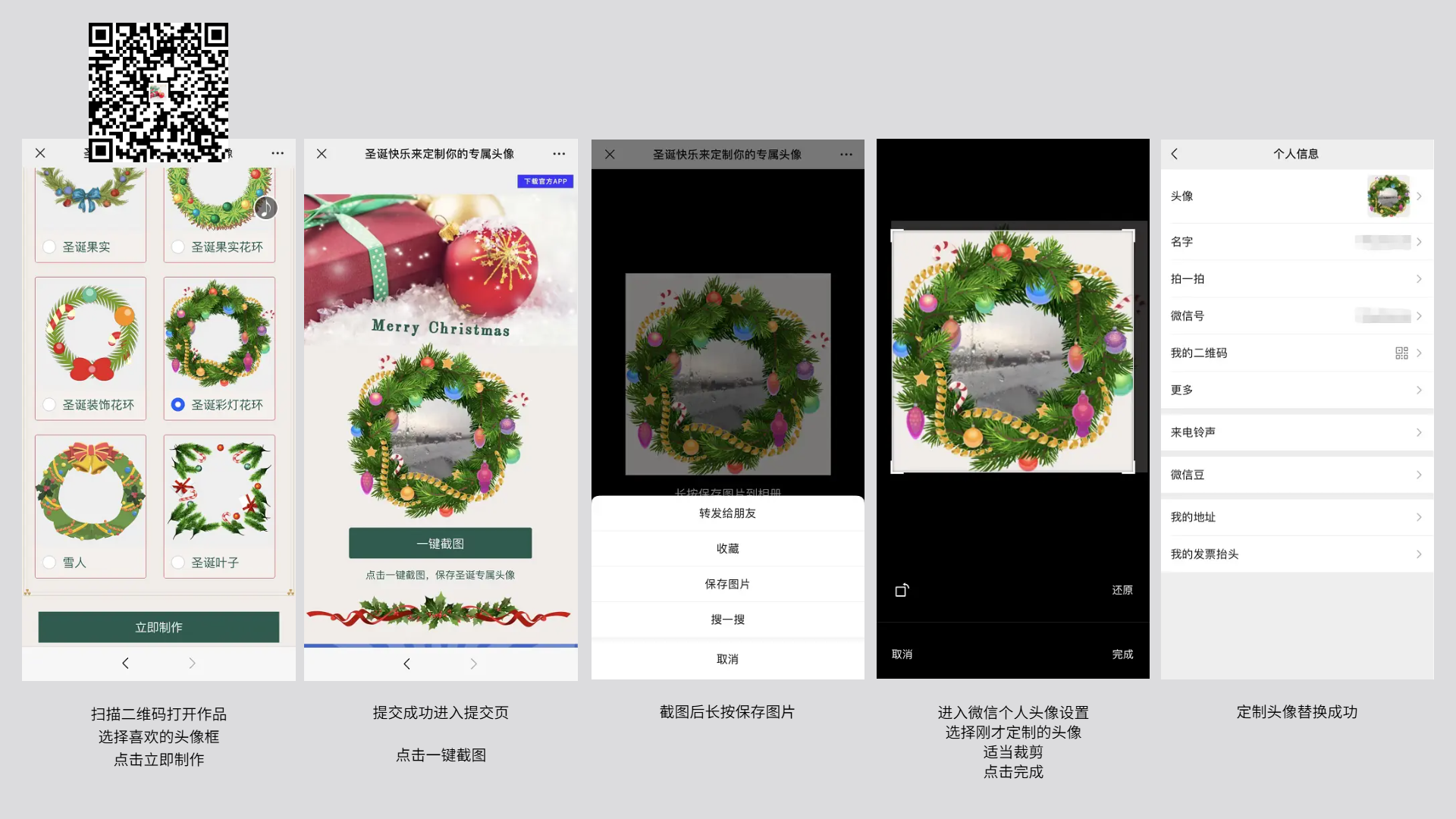
同款模板链接:https://www.eqxiu.com/mall/detail-h5e/2661937